FireStick でアプリを更新するためのユーザーフレンドリーなガイド
公開: 2023-08-17Amazon FireStick は、お気に入りの番組、映画、アプリをテレビ画面に表示する多用途のストリーミング デバイスです。 ユーザーフレンドリーなインターフェイスとさまざまなストリーミング プラットフォームとのシームレスな統合により、エンターテインメント愛好家に人気があります。 他のデバイスと同様に、FireStick アプリも最適なパフォーマンスと最新機能へのアクセスを確保するために定期的なアップデートが必要です。
この記事では、最高のストリーミング体験を決して逃さないように、FireStick 上のアプリを更新する簡単な手順を説明します。 テクノロジーに精通した人でも、ストリーミング デバイスを初めて使用する人でも、このガイドを読めば更新プロセスが簡単になります。
FireStick でアプリを更新する理由
FireStick アプリを更新することは、単に最新バージョンを維持するだけではありません。 これは、ビジュアル エクスペリエンスを強化し、信頼性を確保し、フィードバックを通じてアプリの改善に貢献し、互換性の問題を回避し、セキュリティを強化し、合理化されたインターフェイスを楽しむための方法です。 アップデートの力を活用して、ストリーミング体験を新たな高みに引き上げましょう。

強化された視覚体験:
テクノロジーは常に進歩しており、アプリのグラフィックスやビジュアル品質も向上しています。 多くの場合、アップデートにはビデオとオーディオの品質の向上が含まれており、ストリーミング体験がより没入型で楽しいものになります。 常に最新の状態に保つことで、最新のアプリが提供する素晴らしいビジュアルと鮮明なサウンドを十分に楽しむことができます。
信頼性を高めるバグ潰し:
お気に入りのコンテンツを楽しもうとしているときにバグや不具合に遭遇することを好む人はいません。 アプリ開発者は、アップデートを通じてこれらの問題を特定し、修正するために熱心に取り組んでいます。 アプリを定期的に更新することで、よりスムーズで信頼性の高いストリーミング エクスペリエンスに貢献します。 予期せぬクラッシュやアプリの誤動作が発生する可能性が低くなります。
ユーザーフィードバックの統合:
アプリ開発者は、ユーザーがアプリをどのように使用しているか、どのような改善が必要かを理解するのに役立つため、ユーザーからのフィードバックを重視します。 アップデートには多くの場合、このフィードバックに基づいた変更が含まれており、アプリがよりユーザーフレンドリーになり、ユーザーの要望に沿ったものになります。 更新すると、基本的にアプリの進化に参加することになります。
互換性の落とし穴を回避するには:
FireStick は Amazon からソフトウェア アップデートを受け取る場合があり、これらのアップデートはアプリの機能に影響を与える可能性があります。 古いバージョンを使用している場合、更新された FireStick ソフトウェアで互換性の問題が発生する可能性があります。 アプリを定期的に更新することで、アプリが最新の FireStick ファームウェアと調和して動作するようになります。
セキュリティ リスクに先手を打つ:
サイバー脅威はデジタル世界の残念な現実です。 アプリ開発者はセキュリティの脆弱性に積極的に対処しており、アップデートには個人情報を保護し、潜在的な侵害からデバイスを保護するセキュリティ パッチが含まれることがよくあります。 アプリを更新することで、新たなセキュリティ リスクに先手を打つことができます。
合理化されたユーザーインターフェイス:
ユーザー インターフェイスが乱雑または混乱していると、全体的なストリーミング エクスペリエンスが妨げられる可能性があります。 更新によりインターフェイスが頻繁に改善され、ナビゲーションがより直感的になり、コンテンツを簡単に見つけて楽しむ能力が向上します。 更新することで、アプリの使いやすさと見た目の魅力を維持することができます。
FireStick 上のアプリの更新: ステップバイステップ
Amazon FireStick は、シンプルなプラグアンドプレイ デバイスでテレビ画面にコンテンツの世界をもたらし、エンターテインメントの体験方法に革命をもたらしました。 ストリーミング体験を最大限に活用するには、アプリを最新の状態に保つことが重要です。 FireStick の熟練ユーザーでも初心者でも、このステップバイステップのガイドでは、アプリを簡単に更新するプロセスを説明します。 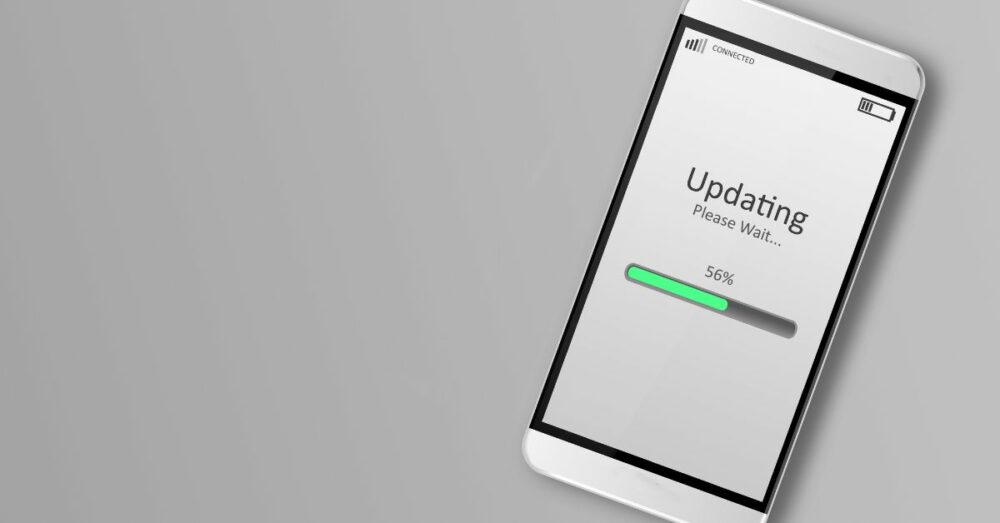

ステップ 1: ホーム画面に移動する
FireStick の電源を入れると、ホーム画面が表示されます。 これは、アプリから設定に至るまで、FireStick のすべての開始点です。
ステップ 2: アプリセクションにアクセスする
FireStick リモコンを使用して、方向ボタンを使用してトップメニューに移動し、「アプリ」オプションを選択します。 これにより、インストールされているアプリを表示する画面が表示されます。
ステップ 3: App Store に入る
[アプリ] セクションに移動すると、さまざまなカテゴリが表示されます。 「App Store」に到達するまで右に移動します。 ここで新しいアプリやアップデートを見つけることができます。
ステップ 4: [アップデート] タブを確認する
App Store 内には、「ホーム」、「ゲーム」、「アップデート」などのさまざまなタブがあることに気づくでしょう。 「アップデート」タブを強調表示して選択すると、利用可能なアップデートのあるアプリのリストが表示されます。
ステップ 5: 更新するアプリを選択する
利用可能なアップデートがあるアプリのリストをスクロールします。 各アプリには、更新数を示すバッジが付いています。 リモコンを使用して、更新するアプリを選択します。 これにより、アプリのページが表示されます。
ステップ 6: アップデートを開始する
アプリのページには「更新」ボタンがあります。 それを強調表示し、リモコンの中央ボタンを押して更新プロセスを開始します。
ステップ 7: アップデートの進行状況を監視する
進行状況バーが表示され、更新のステータスが示されます。 所要時間は、アプリのサイズとインターネット速度によって異なります。 この時間を利用して、更新されたアプリによってもたらされるエクスペリエンスの向上を予測してください。
ステップ 8: 更新されたアプリを起動する
アップデートが完了すると、確認通知が表示されます。 この通知から更新されたアプリを直接起動することも、ホーム画面に戻ってアプリを見つけて開くこともできます。
ボーナス ステップ: 自動更新を有効にする
更新プロセスをさらに便利にするために、自動更新を有効にすることを検討してください。 ホーム画面から「設定」に移動し、「アプリケーション」、「Appstore」の順に選択します。 ここで「自動更新」をオンにして、手動介入なしでアプリを最新の状態に保つことができます。
アプリの自動更新を有効にする:
Amazon App Store の公式アプリの場合は、自動更新を有効にして、手動介入なしで常に最新の状態に保つことができます。 その方法は次のとおりです。
- 設定へのアクセス: Fire TV Stickのホーム画面から「設定」を選択します。
- アプリケーションの選択:設定メニュー内で、「アプリケーション」を選択します。
- App Store の選択: [アプリケーション] メニューで、[App Store] を選択します。
- 自動更新を有効にする: 「自動更新」というラベルの付いたオプションを探します。 「オフ」に設定されている場合は、「オン」に切り替えることができます。 これにより、公式アプリの自動アップデートが可能になります。
この自動更新機能は、公式 Amazon App Store から入手したアプリにのみ適用されることに注意してください。 サイドロードされたアプリは、この方法では自動的に更新されません。
結論
FireStick 上のアプリの更新は単なる日常的な作業ではありません。 これは、FireStick 上のアプリの改善されたビジュアル、よりスムーズなストリーミング、強化されたセキュリティの世界を開くための鍵です。 FireStick 上のアプリを最新の状態に保つことで、アプリが最新のテクノロジーでシームレスに動作するだけでなく、バグ修正、魅力的な新機能、ユーザーフレンドリーなインターフェイスの恩恵を受けることもできます。
お気に入りのシリーズを一気に視聴する場合でも、新しい映画を発見する場合でも、FireStick でのアプリの更新プロセスはシンプルで価値があります。 オーディオとビデオの品質の向上からセキュリティ リスクの先手を打つまで、FireStick のアプリを使用してエンターテイメントの旅をコントロールできます。
したがって、次回 FireStick の電源を入れるときは、FireStick 上のアプリの更新の威力を思い出してください。 それらを活用して、ストリーミング体験を新たな楽しさと利便性の高みに引き上げましょう。 ハッピーストリーミング
